12 cách kéo dài thời lượng pin cho thiết bị Android
1. Tắt những kết nối không sử dụng tới
2. Kiểm tra thành phần nào đang ngốn pin
3. Điều chỉnh độ sáng màn hình
4. Tắt các tính năng đồng bộ hóa và tự động làm mới
5. Tắt bớt các phần mềm chạy “ngầm”
6. Sử dụng Power Widget Control
7. Gỡ bỏ bớt các ứng dụng không cần thiết
8. Tắt bớt các widget không sử dụng
9. Tắt chức năng Live Wallpaper
10. Dùng các Theme tối màu
11. Root hay không root?
12. Sử dụng pin đúng cách
Những thiết bị Android luôn chiếm được sự ưu ái từ phía các tín đồ công nghệ. Nói không ngoa, có thể coi chúng là những chiếc PC “mini”. Tuy nhiên, không vì thế mà nhu cầu về sử dụng cũng “nhỏ” theo. Do vậy, vấn đề về thời lượng pin luôn là nỗi lo cho bất cứ người dùng Android nào. Đã bao giờ bạn tự hỏi rằng liệu mình đã dùng các thiết bị đó đúng cách. Nếu chưa thì những mẹo nhỏ dưới đây sẽ giúp bạn một phần nào đó.
1. Tắt những kết nối không sử dụng tới
GPS, Wi-Fi, 4G, 3G, Bluetooth, NFC: bất kể thứ gì bạn không cần dùng tới, hãy tắt chúng đi. Điều này cũng tương tự như bạn tắt quạt, TV hay đèn khi đi ra khỏi phòng vậy. Có thể bạn chưa biết nhưng những kết nối này “ngốn” một lượng đáng kể thời lượng sử dụng của chiếc smartphone cho dù bạn chỉ bật chúng lên và … chẳng làm gì cả. Hãy thử kiểm chứng với mạng 3G, bạn sẽ thấy thời gian chờ của chiếc smartphone tăng lên gấp đôi đấy.
2. Kiểm tra thành phần nào đang ngốn pin
Chức năng ‘Battery Use’ (trong menu Settings> About Phone> Battery Use ) liệt kê các thành phần đang ngốn pin của máy và hiển thị mức độ % sử dụng pin. Số % càng cao nghĩa là thành phần đó ngốn pin càng nhiều. Bạn có thể nhấn vào từng thành phần để điều chỉnh cách thức mà chúng hoạt động hoặc tắt bớt các ứng dụng để tránh lãng phí pin.
3. Điều chỉnh độ sáng màn hình
Nói chung, màn hình có kích thước và độ phân giải lớn cùng độ sáng càng cao thì càng ngốn nhiều pin. Khi bạn ở trong nhà, nên điều chỉnh độ sáng về mức thấp nhất để phù hợp với mắt. Để giảm độ sáng màn hình, bạn vào menu Settings> Sound and Display> Brightness , nhấn vào ô Automatic Brightness Adjustment để máy tự điều chỉnh độ sáng hoặc dùng thanh trượt bên dưới để tăng/giảm độ sáng màn hình.
Ngoài ra, rút ngắn thời gian đèn màn hình tự động tắt trong phần Screen Timeout cũng giúp kéo dài thời gian sử dụng pin. Thông thường bạn có thể để màn hình tự tắt sau 5 hay 10 phút, tuy nhiên như thế sẽ tốn khá nhiều pin. Chỉ cần giữ thời gian tắt ở trong khoảng 15-30 giây là hợp lý.
Video đang HOT
4. Tắt các tính năng đồng bộ hóa và tự động làm mới
Thay vì để các ứng dụng tự động đồng bộ dữ liệu, hãy thực hiện chúng thủ công hay chỉ nên bật chế độ tự động khi mà việc đồng bộ “bằng tay” là quá phức tạp và tốn thời gian. Nguyên nhân thật ra khá đơn giản. Khi bạn chọn chế độ đồng bộ tự động, chiếc smartphone sẽ lên lịch đồng bộ và tự động tìm kiếm các kết nối Internet và quá trình này chắc chắn sẽ “xơi tái” không ít pin của máy. Trong trường hợp máy tìm kiếm được một kết nối nào đó, quá trình kết nối và đồng bộ sẽ tiếp tục “bòn rút” tiếp thời lượng pin vốn dĩ đã ít ỏi của bạn.
Bên cạnh đó, những ứng dụng như Facebook, Twitter, RSS readers, Instagram hay tương tự thế luôn luôn được thiết lập ở chế độ tự động update tin tức mới nhất sau một khoảng thời gian nhất định. Và cũng tương tự như đồng bộ hóa, tính năng tiện dụng này cũng ngốn khá nhiều thời lượng pin của bạn. Bạn hãy vào Menu Settings (hoặc Configurations của từng chương trình)> Refresh interval và tăng mức thời gian trong đó lên để giảm bớt số lần chương trình tự động tải dữ liệu về.
5. Tắt bớt các phần mềm chạy “ngầm”
Các phần mềm đang chạy “ngầm” không những làm lãng phí pin của máy mà còn khiến chiếc smartphone ì ạch hơn. Tất nhiên nếu bạn đang sở hữu một chiếc HTC One hay Galaxy S4, một vài ứng dụng ngầm cũng chả bõ bèn gì. Nhưng nếu chiếc smartphone của bạn chỉ “thường thường bậc trung”, có lẽ bạn nên liếc qua hướng dẫn dưới đây. Bạn có thể dùng một trong các phần mềm như ‘Smart Bar’, ‘TasKiller’ hoặc ‘Advanced Task Manager’ để xem các ứng dụng nào đang chạy ngầm bên trong điện thoại và tắt chúng đi nếu không cần thiết.
6. Sử dụng Power Widget Control
‘Power Control’ là một widget có sẵn trong các máy Android dùng để tắt/mở nhanh các kết nối mạng, bao gồm: Wi-Fi, Bluetooth, GPS, Sync và chỉnh độ sáng màn hình. Bạn nhấn và giữ ngón tay lên vùng trống của màn hình ngoài, chọn Android Widgets> Power control để đưa widget này ra ngoài màn hình chờ. Sau này bạn có thể tắt/mở các kết nối nhanh chóng chỉ với 1 cú nhấn.
7. Gỡ bỏ bớt các ứng dụng không cần thiết
Vào menu Settings> Applications> Manage Applications để xem danh sách các phần mềm đã cài vào máy, nếu thấy phần mềm nào không cần thiết thì hãy gõ bỏ chúng đi để tránh gây lãng phí tài nguyên của máy và tự động chạy gây ngốn pin. Gỡ bỏ bằng cách chọn vào phần mềm đó, bấm Uninstall.
8. Tắt bớt các widget không sử dụng
Màn hình nhiều widget mang lại nhiều tiện lợi cho bản thân nhưng nếu sử dụng quá nhiều widget thì chúng sẽ kết nối mạng nhiều lần hơn, máy phải xử lý nặng nề hơn và do đó cũng hao pin hơn. Để gỡ các widget xuống, bạn nhấn và giữ ngón tay lên widget đó cho đến khi phía dưới màn hình hiện ra biểu tượng giỏ rác, bạn kéo widget đó bỏ vào thùng rác là xong.
9. Tắt các Live Wallpaper
Live Wallpaper đem lại sức sống cho màn hình điện thoại với những hiệu ứng hình ảnh sống động như thật, nhưng bù lại cũng ngốn pin hơn. Nếu bạn muốn ưu tiên thời lượng dùng pin hơn sự đẹp mắt thì cũng nên tắt chúng đi bằng cách nhấn và giữ ngón tay lên vùng trống của màn hình chờ, chọn Wallpapers và chọn 1 tấm ảnh tĩnh trong phần Gallery hoặc Wallpaper gallery.
10. Dùng các Theme tối màu
Mẹo nhỏ này có thể không có nhiều tác dụng đối với những thiết bị có màn hình LCD nhưng lại khá hữu ích với những màn hình OLED (bao gồm cả màn hình AMOLED mà Samsung hay sử dụng). Khác với màn hình LCD, các điểm ảnh trên màn hình OLED có thể tạo ra ánh sáng của riêng chúng. Các điểm ảnh càng sáng thì máy sử dụng càng nhiều năng lượng. Vì thế, màu đen sẽ tiết kiệm pin cho máy nhiều nhất. Mặc dù không nhiều, nhưng một theme và wallpaper màu tối sẽ giúp bạn sử dụng thiết bị Android được lâu hơn.
11. Root hay không root?
Root máy có thể mang lại một vài bất lợi về các chế độ bảo hành của thiết bị. Tuy nhiên, lợi ích mà root đem đến cho bạn còn nhiều hơn thế và tiết kiệm pin cũng là một trong số đó. Bản thân root máy không làm tăng thời lượng pin của máy. Tuy nhiên sau khi root, bạn được toàn quyền kiểm soát chiếc smartphone của mình. Khi đó, bạn có thể gỡ bỏ một vài ứng dụng vô ích trên Android do các nhà phát triển cài đặt sẵn trên đó. Và càng ít ứng dụng chạy cùng một lúc trên Android, bạn càng kéo dài thời gian sử dụng thiết bị đó.
Ngoài ra, sau khi root máy, bạn có thể sử dụng được những bản ROM tùy biến, như thế máy sẽ hoạt động tối ưu hơn, pin cũng được phân bổ hiệu quả hơn.
12. Sử dụng pin đúng cách
Tránh để điện thoại ở những nơi có nhiệt độ cao hoặc tiếp xúc trực tiếp với ánh nắng Mặt Trời trong thời gian dài cũng giúp tránh được tình trạng pin nhanh bị cạn kiệt.
Bạn cũng không nên để máy cạn kiệt hẳn pin trước khi sạc lại. Nếu làm thường xuyên, pin sẽ dễ bị chai và những gì bạn đã làm ở trên sẽ trở thành công cốc. Sử dụng pin có nguồn gốc chính hãng cũng là một cách để pin của bạn sử dụng được lâu và ổn định hơn.
Các bạn có thể xem video hướng dẫn ở dưới đây:
Mẹo kéo dài thời gian sử dụng thiết bị Android.
Tóm lại, thời lượng pin luôn là một vấn đề gây đau đầu với các tất cả các tín đồ công nghệ. Các hãng phát triển đang đua nhau nghiên cứu để đưa ra các thiết bị với thời lượng pin tốt hơn. Tuy nhiên, đi kèm với đó là một mức giá cũng “khó chịu” hơn. Và đâu phải ai trong chúng ta cũng có đủ tiềm lực tài chính để “lên đời” công nghệ liên tục được. 12 “mẹo nhỏ” trên có thể giúp bạn kéo dài thời gian sử dụng các thiết bị Android hoàn toàn “free”. Chúc các bạn có được cảm giác hài lòng với thiết bị của mình.
Theo GenK
Google đang thử nghiệm laptop "khủng" với chip Haswell
Mới đây, lập trình viên Dinsan Francis của trang Chromestroy đã phát hiện ra một số đoạn mã trong hệ điều Chromium OS cho thấy có thể Google đang phát triển phiên bản mới của chiếc laptop Chromebook Pixel dùng chip Haswell của Intel. Nếu như thông tin này là đúng thì đây sẽ là một bước cải thiện lớn về pin cho chiếc laptop này.
Chiếc laptop Google Pixel dùng chip Ivy Bridge.
Chiếc Pixel mà Google tung ra hồi tháng Hai dùng chip Ivy Bridge bị đánh giá có thời lượng pin khá kém với chỉ 5 tiếng sử dụng cho 1 lần sạc, ít hơn 2 tiếng so với MacBook Air. Với Haswell, thời lượng pin của các thiết bị hứa hẹn sẽ được tăng lên đáng kể khi mà Intel hứa hẹn Haswell sẽ là thế hệ chip có sự cải tiến về pin lớn nhất so với thế hệ chip trước, từ trước. "Với vi xử lý Core i thế hệ 4, chúng tôi sẽ tạo nên 1 sự thay đổi về thời lượng pin lớn nhất cho laptop trong lịch sử của Intel. Bạn sẽ hoàn toàn yên tâm vứt cục sạc laptop của mình ở nhà" - Kirk Skaugen, Giám đốc mảng Máy tính người dùng đến từ Intel nhấn mạnh trong một cuộc trả lời phỏng vấn.
Ngoại trừ Google Pixel được mạnh tay trang bị vi xử lý "khủng" Core i5 3427U hai nhân, các Chromebook gần đây đều chỉ dùng chip Atom và Celeron hay thậm chí có model chỉ dùng chip Exynos 5 hai nhân của Samsung. Phiên bản Google Pixel dùng chip Haswell có thể sẽ xuất hiện tại Hội nghị Google I/O sẽ diễn ra từ 15 đến 17/5 tới đây.
Theo GenK
Thủ thuật mang tính năng "độc" của iPhone lên thiết bị chạy Android  Nếu yêu thích tính năng AssistiveTouch trên iPhone, hay muốn dễ dàng truy cập các ứng dụng yêu thích từ bất kỳ đâu trên thiết bị chạy Android, ứng dụng Toucher dưới đây sẽ giúp bạn hài lòng. Nếu đã từng sử dụng iPhone, hẳn nhiều người sẽ biết đến tính năng AssistiveTouch, là tính năng xuất hiện từ phiên bản iOS 5,...
Nếu yêu thích tính năng AssistiveTouch trên iPhone, hay muốn dễ dàng truy cập các ứng dụng yêu thích từ bất kỳ đâu trên thiết bị chạy Android, ứng dụng Toucher dưới đây sẽ giúp bạn hài lòng. Nếu đã từng sử dụng iPhone, hẳn nhiều người sẽ biết đến tính năng AssistiveTouch, là tính năng xuất hiện từ phiên bản iOS 5,...
Tiêu điểm
Tin đang nóng
Tin mới nhất

One UI 8 cập bến dòng Galaxy S24

Apple Intelligence sắp có tiếng Việt

One UI 8 có thực sự giúp điện thoại Galaxy mạnh hơn?

Bộ sạc mới giúp iPhone 17 sạc siêu tốc

DeepSeek phủ nhận sao chép mô hình của OpenAI, cảnh báo nguy cơ jailbreak

CTO Meta: Apple không cho gửi iMessage trên kính Ray-Bans Display

Alibaba tái xuất với định hướng AI sau giai đoạn hụt hơi với thương mại điện tử

Bước vào kỷ nguyên chuyển đổi số, trí tuệ nhân tạo và robotics

Với Gemini, trình duyệt Chrome ngày càng khó bị đánh bại

Vì sao người dùng Galaxy nên cập nhật lên One UI 8

Apple Watch tích hợp AI phát hiện nguy cơ cao huyết áp

Cập nhật iOS 26, nhiều người "quay xe" muốn trở về iOS 18
Có thể bạn quan tâm

Lê Dương Bảo Lâm bị quấn kín mặt, khán giả phẫn nộ
Tv show
14:53:38 23/09/2025
MC Thanh Bạch và những lần dự đám cưới với trang phục lấn át cả cô dâu
Sao việt
14:49:48 23/09/2025
Đức Phúc có thể sĩ cả đời: Sinh ra để làm Quán quân, làm rạng danh đất nước được Thủ tướng viết thư chúc mừng
Nhạc việt
14:45:22 23/09/2025
Giá iPhone 15, iPhone 15 Pro Max mới nhất siêu rẻ, chạm mốc kỷ lục khi iPhone 17 xuất hiện
Đồ 2-tek
14:42:34 23/09/2025
Cách gội đầu bằng nước lá trầu không giúp giảm rụng tóc
Làm đẹp
14:20:54 23/09/2025
Rosé tung phiên bản lần đầu tiết lộ của hit 2 tỷ view: Fan nghe sướng cả tai, hay cỡ này mà giấu kỹ thế!
Nhạc quốc tế
14:18:31 23/09/2025
Số nhọ lắm mới xem trúng phim Hàn rối như bùng binh: Dàn cast yêu đương loạn xạ, xem 1 tập là váng cả đầu
Phim châu á
14:15:24 23/09/2025
Khung hình quy tụ 2 "chồng quốc dân": Hứa Quang Hán - Ok Taecyeon gấp đôi visual, đẹp thế này chẳng biết chọn ai!
Sao châu á
14:10:30 23/09/2025
Gió ngang khoảng trời xanh - Tập 20: Sau chuỗi xem mắt thảm họa, Ngân đã gặp soái ca
Phim việt
13:26:02 23/09/2025
Con trai trở về sau 33 năm thất lạc, tặng mẹ căn nhà, thẻ tín dụng đủ dưỡng già
Netizen
13:02:18 23/09/2025
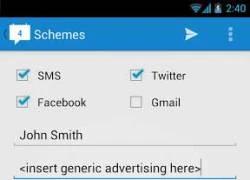 Lên lịch làm việc cho SMS, Facebook, Twitter hay Gmail trên Android
Lên lịch làm việc cho SMS, Facebook, Twitter hay Gmail trên Android iPad Mini mới sẽ ra mắt quý III năm nay với màn hình Retina
iPad Mini mới sẽ ra mắt quý III năm nay với màn hình Retina
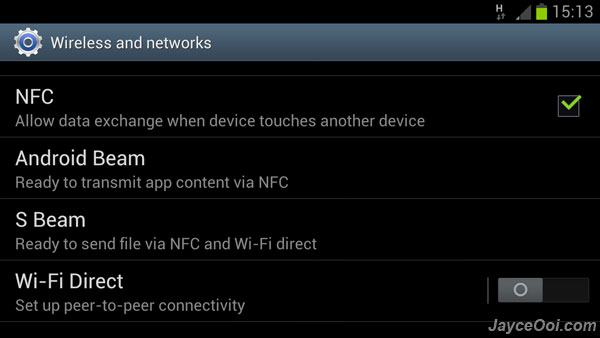
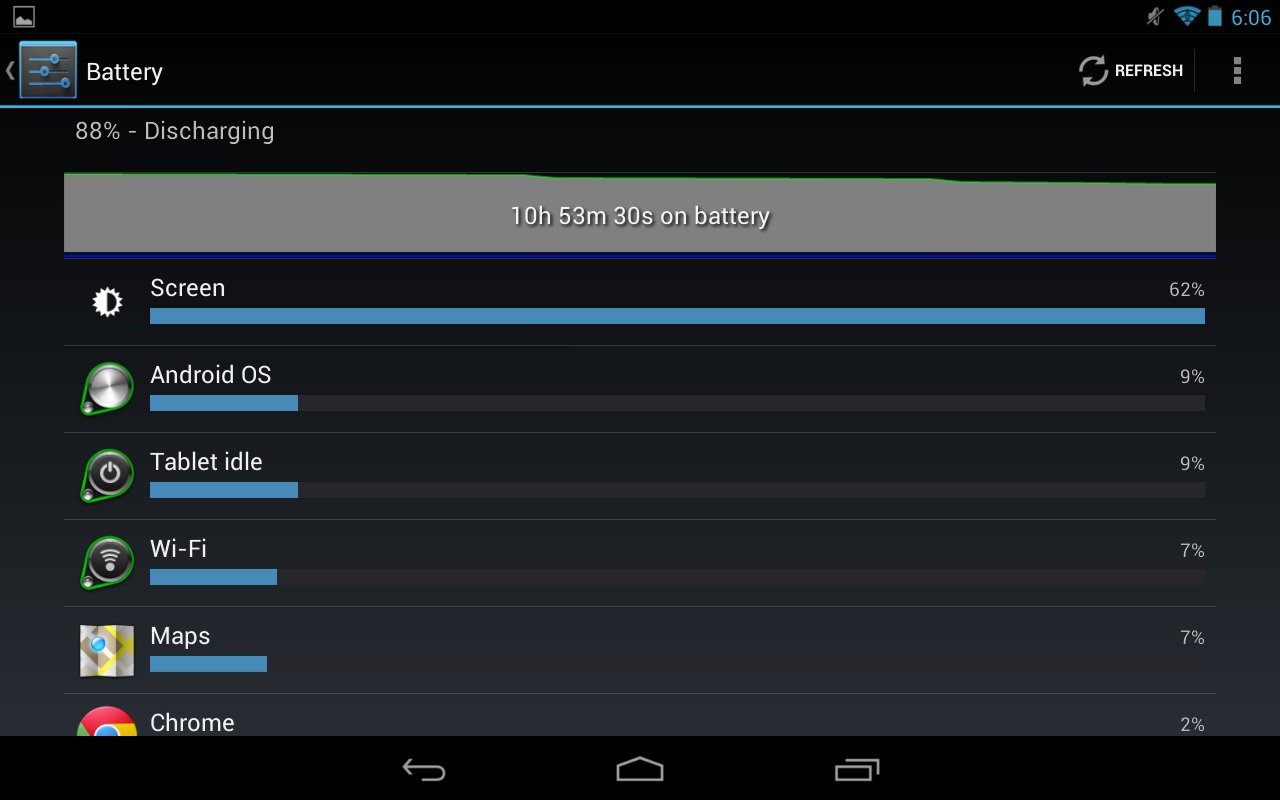
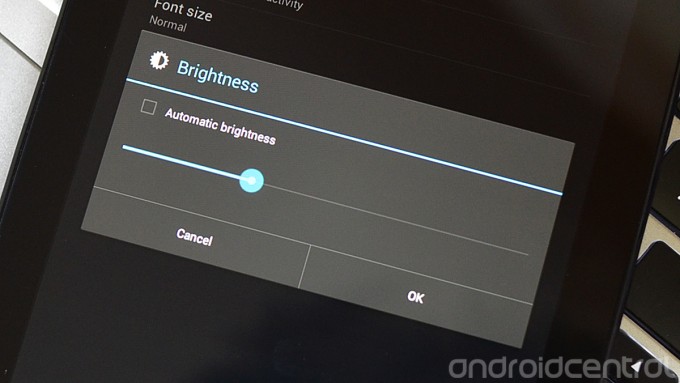
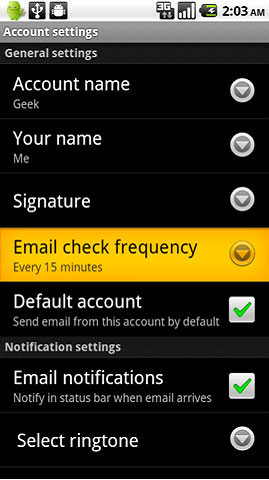

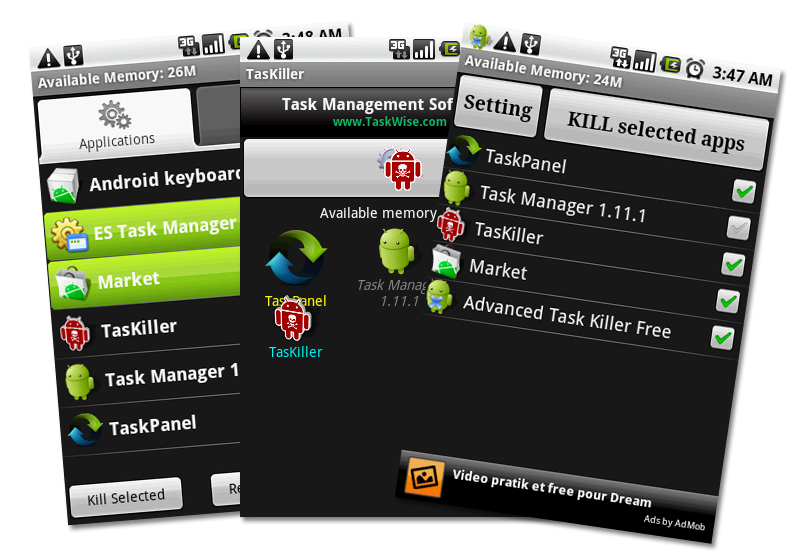
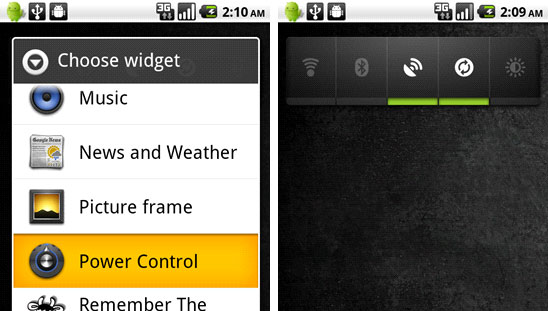
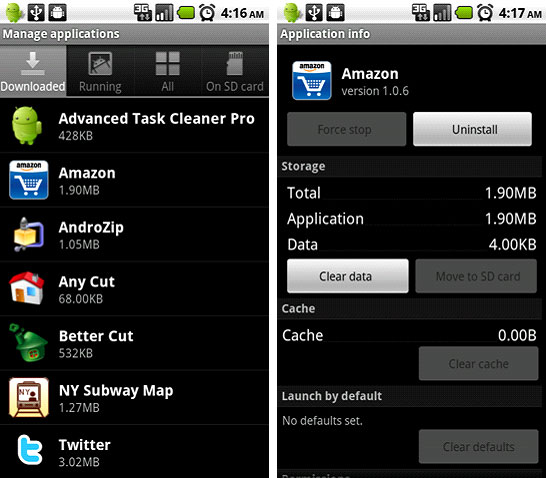
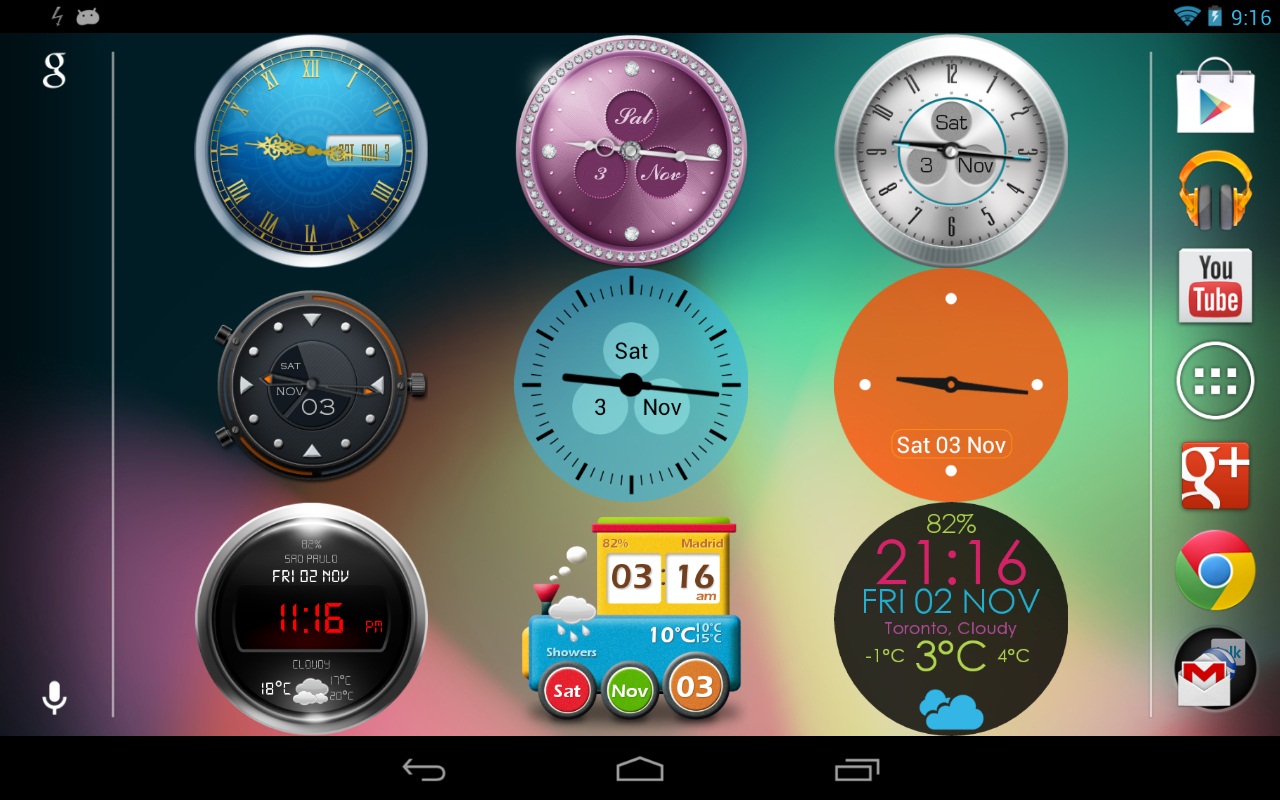
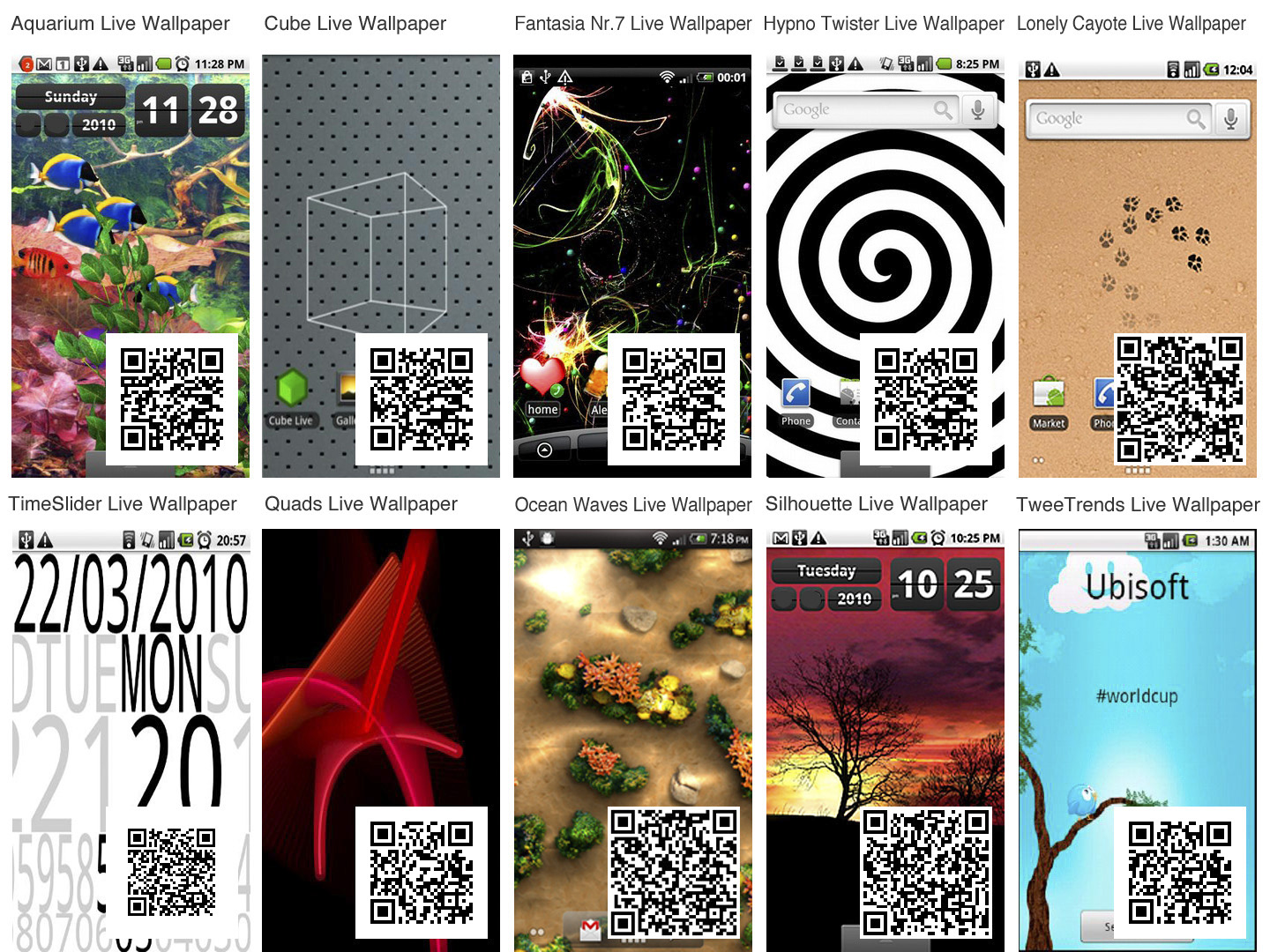

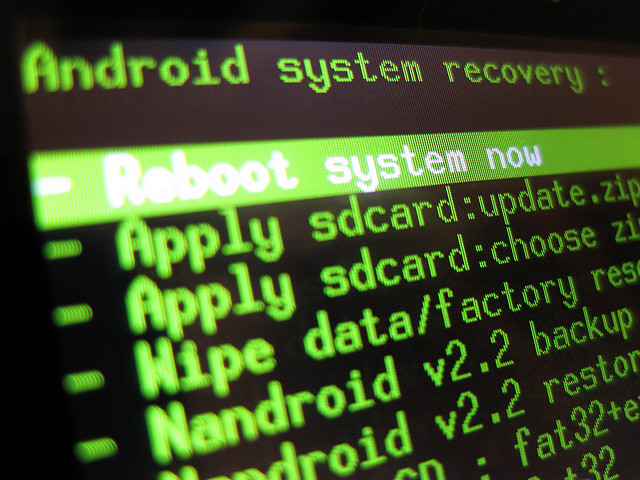


 Xperia E gọi điện lâu hơn Galaxy S III Mini
Xperia E gọi điện lâu hơn Galaxy S III Mini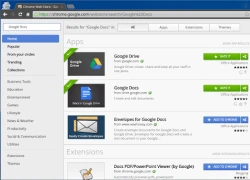 Chợ ứng dụng Chrome được sắp xếp lại giao diện tìm kiếm
Chợ ứng dụng Chrome được sắp xếp lại giao diện tìm kiếm Thiết lập cho điện thoại dùng Windows Phone 8
Thiết lập cho điện thoại dùng Windows Phone 8 MacBook Pro Retina 13 inch vô địch về thời lượng pin
MacBook Pro Retina 13 inch vô địch về thời lượng pin Kiểm chứng thời lượng pin trên Xperia Z
Kiểm chứng thời lượng pin trên Xperia Z Pin Sony Xperia Z dùng được 2 ngày
Pin Sony Xperia Z dùng được 2 ngày BlackBerry Z10 nhận bản cập nhật cải thiện thời lượng pin
BlackBerry Z10 nhận bản cập nhật cải thiện thời lượng pin BatteryGuru: Tăng thời lượng pin cho thiết bị dùng chip Snapdragon
BatteryGuru: Tăng thời lượng pin cho thiết bị dùng chip Snapdragon Oppo Find 5 thua HTC Droid DNA về thời lượng pin
Oppo Find 5 thua HTC Droid DNA về thời lượng pin 5 điểm yếu BlackBerry 10 cần khắc phục
5 điểm yếu BlackBerry 10 cần khắc phục 11 mẹo hay cho người sử dụng HTC Droid DNA
11 mẹo hay cho người sử dụng HTC Droid DNA BlackBerry Z10 giá 12 triệu đồng, X10 giá hơn 10 triệu
BlackBerry Z10 giá 12 triệu đồng, X10 giá hơn 10 triệu Chiếc xe thể thao trị giá 140.000 USD bốc cháy khi đang bơm xăng
Chiếc xe thể thao trị giá 140.000 USD bốc cháy khi đang bơm xăng Cơ hội sở hữu MacBook giá rẻ sắp thành hiện thực
Cơ hội sở hữu MacBook giá rẻ sắp thành hiện thực Cổng sạc của iPhone Air và iPhone 17 có một nhược điểm lớn
Cổng sạc của iPhone Air và iPhone 17 có một nhược điểm lớn iPhone 17 Pro gặp sự cố trầy xước, lõm chỉ sau 24 giờ trưng bày
iPhone 17 Pro gặp sự cố trầy xước, lõm chỉ sau 24 giờ trưng bày Camera không thấu kính cho ra hình ảnh 3D
Camera không thấu kính cho ra hình ảnh 3D AI là trợ thủ đắc lực trong cuộc sống hiện đại
AI là trợ thủ đắc lực trong cuộc sống hiện đại Microsoft bị tố "đạo đức giả" khi ngừng hỗ trợ Windows 10
Microsoft bị tố "đạo đức giả" khi ngừng hỗ trợ Windows 10 Agentic AI: Thế hệ trí tuệ nhân tạo mới đang thay đổi cuộc chơi
Agentic AI: Thế hệ trí tuệ nhân tạo mới đang thay đổi cuộc chơi Bí mật Apple giấu kín trong iPhone Air
Bí mật Apple giấu kín trong iPhone Air Các nhà phát triển sử dụng mô hình AI của Apple với iOS 26
Các nhà phát triển sử dụng mô hình AI của Apple với iOS 26 Bé gái sơ sinh bị bỏ ở trạm điện cùng tờ giấy ghi tên và 15 triệu đồng
Bé gái sơ sinh bị bỏ ở trạm điện cùng tờ giấy ghi tên và 15 triệu đồng Ưng Hoàng Phúc đã có mặt để làm việc với Công an TP.HCM theo thư triệu tập
Ưng Hoàng Phúc đã có mặt để làm việc với Công an TP.HCM theo thư triệu tập Từ ngày 24/9 siêu bão Ragasa có thể suy yếu dần?
Từ ngày 24/9 siêu bão Ragasa có thể suy yếu dần? Mắt siêu bão Ragasa nhìn từ vũ trụ: Hình ảnh khiến cả thế giới lo lắng
Mắt siêu bão Ragasa nhìn từ vũ trụ: Hình ảnh khiến cả thế giới lo lắng Bạn gái quá tham ăn, tôi muốn cưới nhưng mẹ lại ra sức ngăn cản
Bạn gái quá tham ăn, tôi muốn cưới nhưng mẹ lại ra sức ngăn cản Choáng váng khi vợ sắp cưới chê 'anh không được tốt như người ta'
Choáng váng khi vợ sắp cưới chê 'anh không được tốt như người ta' Không có phép màu cho bé 18 tháng tuổi mất tích khi chơi trước nhà
Không có phép màu cho bé 18 tháng tuổi mất tích khi chơi trước nhà Chàng trai yêu thầm mẹ của bạn học và cái kết viên mãn sau nhiều năm
Chàng trai yêu thầm mẹ của bạn học và cái kết viên mãn sau nhiều năm Hồ Hoài Anh tiết lộ bí mật đằng sau chiến thắng của Đức Phúc ở Intervision 2025
Hồ Hoài Anh tiết lộ bí mật đằng sau chiến thắng của Đức Phúc ở Intervision 2025 Thông tin mới vụ anh họ sát hại bé gái 8 tuổi rồi cho vào bao tải phi tang
Thông tin mới vụ anh họ sát hại bé gái 8 tuổi rồi cho vào bao tải phi tang Diễn viên bí ẩn nhất Tử Chiến Trên Không: Google bó tay không tìm ra danh tính, từng xuất hiện ở LHP Cannes mới tài
Diễn viên bí ẩn nhất Tử Chiến Trên Không: Google bó tay không tìm ra danh tính, từng xuất hiện ở LHP Cannes mới tài Nam diễn viên Trần Quang Tiền tử vong tại nhà
Nam diễn viên Trần Quang Tiền tử vong tại nhà 1 nam diễn viên qua đời thảm và bí ẩn ở tuổi 28: Bị thiếu gia tra tấn đến chết, thi thể không nguyên vẹn?
1 nam diễn viên qua đời thảm và bí ẩn ở tuổi 28: Bị thiếu gia tra tấn đến chết, thi thể không nguyên vẹn? Nam đạo diễn thu nhập mỗi tháng 1 tỷ đồng, có dãy nhà trọ 500m2: Xin bố vợ từng trái ớt, nước mắm, bột giặt
Nam đạo diễn thu nhập mỗi tháng 1 tỷ đồng, có dãy nhà trọ 500m2: Xin bố vợ từng trái ớt, nước mắm, bột giặt Tin nóng vụ "mỹ nam Trung Quốc" ngã lầu tử vong: Cảnh sát chính thức lên tiếng, 3 nhân vật bị triệu tập xử lý!
Tin nóng vụ "mỹ nam Trung Quốc" ngã lầu tử vong: Cảnh sát chính thức lên tiếng, 3 nhân vật bị triệu tập xử lý! Anh họ sát hại bé gái 8 tuổi rồi nhét vào bao tải phi tang ở góc vườn
Anh họ sát hại bé gái 8 tuổi rồi nhét vào bao tải phi tang ở góc vườn Diễn biến tội ác của người đàn bà đầu độc chồng và 3 cháu ruột bằng xyanua
Diễn biến tội ác của người đàn bà đầu độc chồng và 3 cháu ruột bằng xyanua "Thánh keo kiệt" showbiz quay ngoắt 180 độ khi vợ mang bầu con trai!
"Thánh keo kiệt" showbiz quay ngoắt 180 độ khi vợ mang bầu con trai!